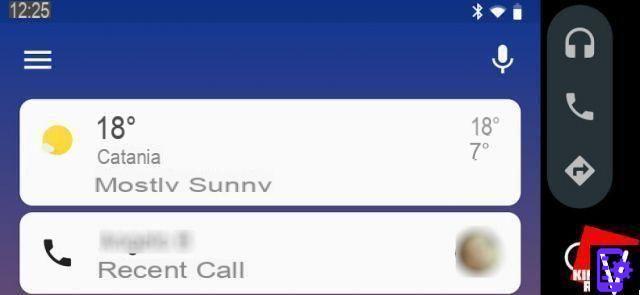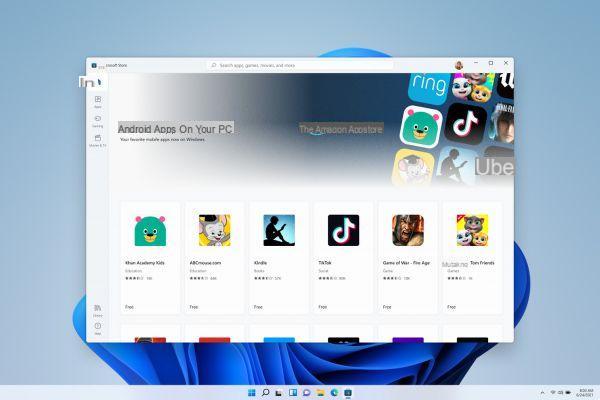Você tirou muitas fotos e vídeos com seu smartphone e, agora, gostaria de fazer um belo vídeo para combinar todo o "material" para mostrá-lo a amigos, parentes e colegas, talvez incluindo também escritos, música de fundo , animações e outros elementos decorativos? Parece-me uma ideia muito boa! Prossiga!
Vamos lá, o que você está esperando?! Como você diz? Não tem certeza de quais aplicativos recorrer para ter sucesso nessa intenção? Não tem problema, se você quiser eu posso sugerir para você. Se você dedicar alguns minutos do seu precioso tempo livre a mim, posso te mostrar quais, na minha humilde opinião, representam os melhores aplicativo para mesclar fotos e vídeos atualmente disponível na praça.
São aplicativos para Android e iOS / iPadOS que são bastante simples de usar e, na maioria dos casos, disponíveis gratuitamente. Então? Que tal deixar a tagarelice de lado e agir imediatamente? Sim? Excelente! Então aqui está tudo o que você precisa saber.
conteúdo
- Melhores aplicativos para mesclar fotos e vídeos
- Outros aplicativos para combinar fotos e vídeos com música
Melhores aplicativos para mesclar fotos e vídeos
Como eu disse no início do tutorial, di aplicativo para mesclar fotos e vídeos são tantos, tanto para Android que para iOS / iPadOS. Para saber quais, na minha humilde opinião, representam o melhor da categoria, vá em frente e leia. Você os encontrará relatados logo abaixo.
Adobe Premiere Rush (Android / iOS / iPadOS)
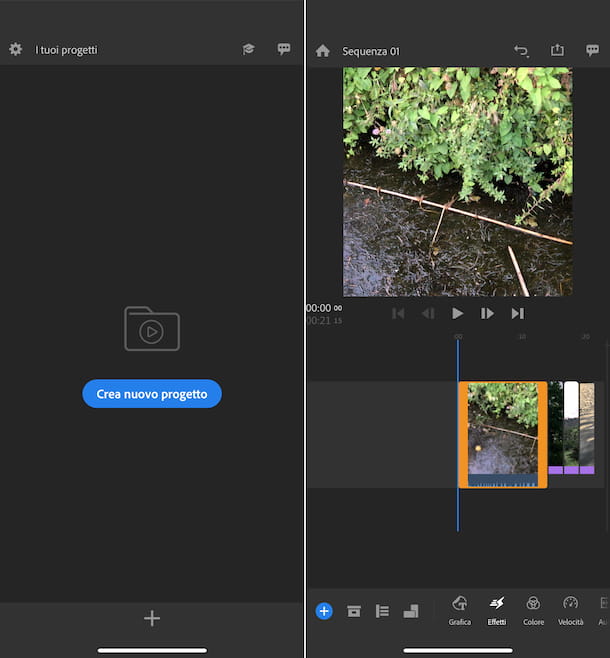
O primeiro aplicativo a mesclar fotos e vídeos que eu recomendo que você considere é Adobe Premiere Rush. É uma ferramenta desenvolvida pela famosa software house Adobe, que permite editar e criar vídeos, incluindo também imagens, escritos, efeitos de transição, etc.
De fácil compreensão, refere-se à sua variante de desktop para Windows e macOS, chamada Adobe Premiere Pro (Eu falei sobre isso no meu guia sobre como baixar o Adobe Premiere gratuitamente). Ele está disponível para Android e iOS / iPadOS e é gratuito, mas permite que você exporte com uma resolução máxima de 1080p. Para contornar esta limitação e usufruir de outras funções extras, é necessário fazer uma assinatura paga (com custos a partir de 5,49 euros / mês).
Dito isso, para baixar o aplicativo para o seu dispositivo, se você estiver usando Android, visite a seção relevante da Play Store e pressione o botão Instalar (se você estiver usando um dispositivo no qual a Play Store não está disponível, você pode baixar o aplicativo em uma loja alternativa). Se você estiver usando um dispositivo iOS / iPadOS, acesse a seção relevante da App Store, pressione o botão Ottieni, então por diante Instalar e autorizar o download via ID do rosto, tocá-ID o senha dell'ID Apple.
Em seguida, inicie o aplicativo selecionando o aplicativo relevante ícone que foi adicionado à tela inicial e / ou à gaveta do Android ou à biblioteca do aplicativo iOS, em seguida, execute oaccesso com a sua ID Adobe, premindo o botão correspondente e fornecendo os dados solicitados ou, caso ainda não tenha uma conta, registando-se no momento. Em alternativa, pode iniciar sessão com a sua conta Google, com a conta Apple ou através do Facebook, premindo sempre os botões adequados.
Uma vez logado, siga o breve tutorial introdutório que é proposto a você e pressione o botão (+) que você encontra na parte inferior da tela principal do aplicativo, toque no texto Aggiungi arquivo multimediali, indique a posição de onde tirar os vídeos e fotos que deseja usar para criar seu filme, selecione os arquivos de seu interesse, digite o título que deseja atribuir ao projeto no campo fornecido e toque no botão Crea. Se, por outro lado, você deseja tirar fotos e gravar vídeos no local, escolha a opção Tire fotos ou vídeos ao menu e use a câmera do dispositivo.
Uma vez importados, os arquivos selecionados serão preparados automaticamente serial: para alterar a ordem, toque com o dedo na pré-visualização da foto ou vídeo de seu interesse que encontrar na linha do tempo e, continuando a segurar, arraste o item para o ponto de sua preferência e, em seguida, levante o dedo.
Adicionar efeitos, escritos, música, fazer mudanças estruturais, etc. em vez disso, selecione o arquivo de seu interesse na linha do tempo e use os botões apropriados que aparecem na parte inferior da tela. Se você deseja alterar o formato do filme final, clique no ícone com i dois retângulos que você encontra na parte inferior esquerda da tela e faz sua escolha no menu que se abre.
Quando terminar de editar, mova o cursor sobre a linha do tempo até o início e pressione o botão JOGAR que você encontra sob o player, a fim de visualizar o resultado final. Se isso o convence, exporte o vídeo de saída pressionando oícone de compartilhamento (aquele com o quadrado e a flecha) localizado no canto superior direito e toque no botão Exportar em 1080p. Ao final do procedimento, o vídeo será salvo automaticamente na galeria do aparelho.
Vidstitch (Android / iOS / iPadOS)

Se procura uma aplicação que permita combinar fotos e vídeos colocando os conteúdos lado a lado, criando assim uma espécie de colagem, talvez para depois partilhar tudo de forma mais fácil e original no Instagram, Facebook e outras redes sociais , Aconselho a entrar em contato Vidstitch.
É uma aplicação para Android e iOS / iPadOS destinada a este fim. Também permite embelezar o resultado final com frames e exportar tudo na forma de vídeo MP4. É grátis, mas oferece compras no aplicativo (a um custo base de € 1,09) para desbloquear conteúdo extra.
Para usá-lo, baixe e instale o aplicativo da seção relevante da Play Store Android (se não houver Play Store em seu dispositivo, você pode baixar o aplicativo de uma loja alternativa) ou da seção apropriada da App Store de iOS / iPadOS.
Em seguida, inicie o Vidstitch selecionando o relevante ícone que foi adicionado à tela inicial e / ou à gaveta do Android ou à biblioteca de aplicativos iOS, após o qual também recusa o convite para exibir anúncios personalizados e seleciona o tipo de frame que deseja usar.
Agora, selecione a primeira parte do quadro em que deseja atuar e toque nos botões selecione a foto o tirar fotos para selecionar uma foto da galeria do dispositivo ou para tirá-la no local. Alternativamente, pressione os botões selecione o vídeo o gravação de vídeo para selecionar um vídeo da galeria ou gravar um imediatamente. Repita essas etapas para cada parte do quadro.
Em seguida, pressione as fotos e / ou vídeos que você adicionou e, enquanto continua pressionando, Lugar, colocar os elementos no local de sua preferência. usando pinça para ampliar, você também pode ajustar o nível de zoom, enquanto toca no ícone com o triângulo e a flecha que você encontra no canto superior direito de cada quadro, você pode girar os arquivos.
Depois de concluir as etapas acima, pressione o botão com o três linhas horizontalmente localizado no canto superior esquerdo, toque no item fronteiras no menu que aparece e ajusta as opções relativas às arestas, definindo sua espessura e cor mediante os comandos apropriados disponíveis na tela.
Assim que as alterações forem concluídas, pressione o botão com o novamente três linhas horizontalmente localizado no canto superior esquerdo, selecione o item Terminar no menu que se abre, toque no botão salvar que você encontra no topo da nova tela exibida para salvar o resultado final obtido na galeria do dispositivo, indique suas preferências em relação à renderização e toque no item OK. Como alternativa, você pode decidir compartilhar sua criação diretamente no redes sociais, pressionando os botões apropriados na parte superior da tela.
iMovie (iOS / iPadOS)
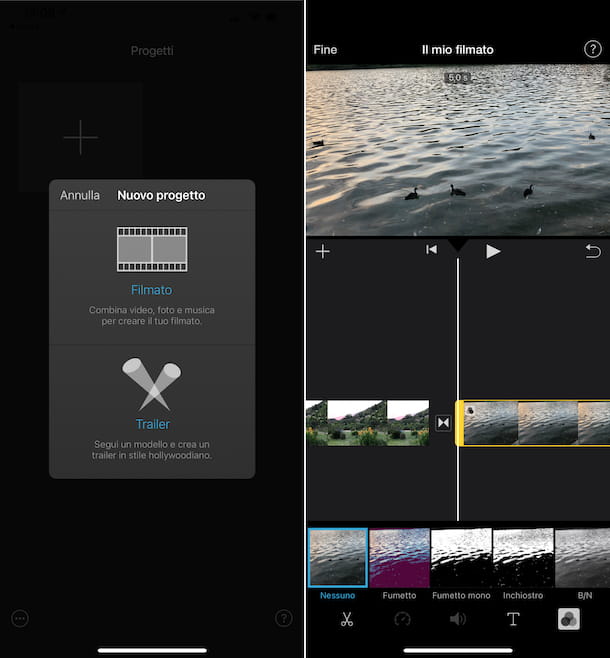
Se você tem um dispositivo iOS / iPadOS e nenhum dos aplicativos para mesclar fotos e vídeos que já relatei o convenceu de uma forma particular, você pode tentar iMovie. Este é o equivalente para dispositivo móvel de um famoso software da Apple para macOS (eu falei sobre isso em minha crítica sobre programas de edição de vídeo para Mac) por meio do qual é possível criar e editar vídeos, tanto amadores quanto profissionais.
Pelas suas características, pode ser considerado um dos melhores aplicativo para mesclar fotos e vídeos do iPhone. É totalmente gratuito e, embora inclua inúmeras funções e também se destine a um ambiente não amador, é bastante simples de usar.
Para usá-lo, baixe e instale o iMovie da seção relevante da App Store e, em seguida, inicie o aplicativo selecionando o respectivo ícone que foi adicionado à tela inicial e / ou à biblioteca de aplicativos.
Assim que a tela principal do iMovie for exibida, toque no botão Criar projeto, escolha a opção metragem no menu que aparece, selecione as miniaturas das fotos e vídeos que deseja mesclar e pressione o item Criar filme que está localizado na parte inferior.
Em seguida, aguarde até que o editor do iMovie abra com o conteúdo de sua escolha, já preparado em série. Se quiser alterar a ordem das fotos e vídeos, pressione e segure o elemento de seu interesse que você encontra na linha do tempo e, continuando a segurar, mova-o para o ponto que deseja, depois solte o "grip".
Em vez disso, para adicionar qualquer efeito diretamente em fotos e vídeos, textos e para fazer qualquer mudanças estruturais, toque no elemento para agir e pressione os ícones apropriados que você vê aparecer abaixo.
Para editar ou excluir o efeitos de transição entre fotos e vídeos, por outro lado, localize o ponto de junção entre os conteúdos na linha do tempo, toque no ícone relativo e escolha uma das opções que aparecem no menu abaixo.
Se você quiser terminar o filme com música de fundo, efeitos sonoros, vozes etc., toque no botão (+) localizado no canto superior esquerdo e selecione a opção e o conteúdo de seu interesse no menu que aparece.
Por fim, mova o cursor sobre a linha do tempo até o início e pressione o botão JOGAR no centro do player para visualizar o filme com as fotos e vídeos que você criou. Se você estiver satisfeito, salve sua "criação" no rolo do iOS / iPadOS, tocando no item final localizado no canto superior esquerdo, selecionando oícone de compartilhamento (aquele com o quadrado e a flecha) na parte inferior da tela que é aberta e selecionando a opção Vídeo Salva no menu que é mostrado a você.
Outros aplicativos para combinar fotos e vídeos com música

Nenhuma das soluções que já indiquei para você o impressionou particularmente e então você gostaria que eu sugerisse outras aplicativo para mesclar fotos e vídeos com música? Eu vou resolver você imediatamente. Você pode encontrá-los na lista abaixo. Mesmo neste caso, essas são ferramentas que podem ser usadas tanto por Android que iOS / iPadOS.
- FilmoraGo (Android / iOS / iPadOS) - é outro útil aplicativo para mesclar fotos e fazer vídeos que permite unificar imagens e vídeos em um único projeto, fazendo várias alterações, como aplicar filtros, ajustar cores, inserir escritos, etc. É gratuito, mas oferece compras no aplicativo (a um custo base de 1,09 euros) para remover publicidade e desbloquear recursos extras.
- PowerDirector (Android / iOS / iPadOS) - é a versão móvel do programa de computador de mesmo nome dedicado à edição de vídeo, do qual herda a maioria das ferramentas e funções. Claro, também permite que você crie projetos com vídeos e fotos, caso contrário eu nem estaria aqui falando com você sobre isso. É gratuito, mas aplica marca d'água na exportação. Para contornar esta situação e desbloquear outras funções adicionais, necessita de subscrever a subscrição adequada (ao custo básico de 5,49 euros / mês).
- VideoShow (Android / iOS / iPadOS) - este é um aplicativo que permite intervir em filmes existentes e criar novos a partir de fotos e videoclipes. Inclui várias funções para adicionar efeitos, textos, música, etc. É gratuito, mas oferece compras no aplicativo (a um custo base de € 1,09) para remover a marca d'água que é aplicada a projetos e para desbloquear outros recursos extras.
- KineMaster (Android / iOS / iPadOS) - é sem dúvida um dos melhores editores de vídeo para dispositivos móveis, pois integra muitos recursos avançados que o tornam extremamente completo e altamente versátil. Basicamente, é gratuito, mas oferece compras no aplicativo (a partir de € 2,29) para remover a marca d'água que é aplicada aos projetos e para desbloquear todos os recursos oferecidos.
- Clips (iOS / iPadOS) - aplicativo específico para iPhone e iPad que permite criar facilmente vídeos horizontais com fotos e música. Possui uma interface de usuário particularmente intuitiva e destina-se principalmente à criação de conteúdos curtos para serem compartilhados nas redes sociais.
- PicPlayPost (Android / iOS / iPadOS) - aplicativo que permite criar colagens com fotos e vídeos, criar apresentações e editar vídeos com conteúdo personalizado. É gratuito e super fácil de usar. Observe que ele oferece compras no aplicativo (ao custo base de € 2,29) para desbloquear conteúdo extra.